Hoje em dia, a gente sabe que as entrevistas de emprego estão cada vez mais digitais, né? A pandemia acelerou um processo que já estava acontecendo, e agora, participar de uma entrevista pelo celular virou o novo normal. Se você recebeu aquele convite pra uma entrevista via Teams, pode estar se perguntando: “Como é que eu instalo esse aplicativo no meu celular?” Ou então: “Será que vou conseguir configurar tudo direitinho sem dar nenhum problema?” Relaxa, que tô aqui pra te ajudar a passar por essa etapa sem estresse.
Imagina só, você preparado pra uma oportunidade incrível e, na hora H, não consegue nem acessar a entrevista porque o aplicativo não tá funcionando ou você nem conseguiu instalar. É de desanimar, né? Mas calma, que isso não vai acontecer com você! Vou te guiar por cada passo, do download até as configurações, pra garantir que na hora da entrevista você esteja tranquilo, sabendo que tecnicamente tá tudo certo. Então, sem mais enrolação, bora pro passo a passo de como instalar o aplicativo Teams no seu celular.
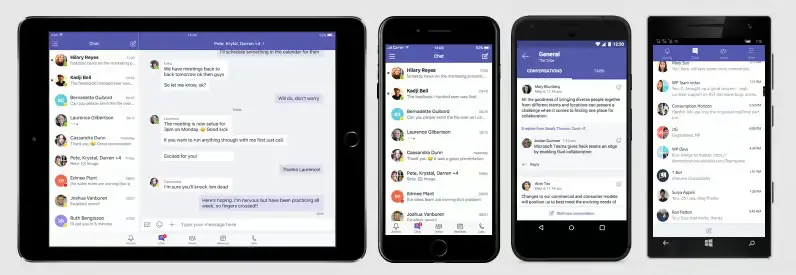
Como baixar e instalar o Microsoft Teams no Android
- Aguarde a conclusão do download e clique em Abrir para iniciar o aplicativo Microsoft Teams .
- Primeiro, acesse sua Google Play Store.
- Na barra de pesquisa, digite Microsoft Teams.
- Clique no aplicativo e clique em Instalar. Certifique-se de que você está instalando o aplicativo oficial sob a Microsoft Corporation.
Instalando o Microsoft Teams no iPhone
- No seu dispositivo iPhone, abra a Apple App Store.
- Digite Microsoft Teams na barra de pesquisa.
- Procure o aplicativo oficial da Microsoft Corporation e clique para abrir.
- No lado direito, toque no link de download ou na nuvem com uma seta para baixo.
- Aguarde a conclusão do processo e clique em abrir para iniciar o aplicativo Microsoft Teams.
Como configurar o Microsoft Teams em um dispositivo móvel
Agora, depois de instalar o aplicativo Microsoft Teams, você precisará configurá-lo para começar.
- Depois de abrir o aplicativo Microsoft Teams, você será solicitado a entrar. Digite seu nome de usuário e senha do Microsoft 365 para entrar.
- Uma mensagem de notificação aparecerá pedindo para você enviar notificações e usar seu microfone. Clique em Allow ou OK para prosseguir.
Pronto! Agora, você pode usar o Microsoft Teams para ingressar em equipes ou criar suas próprias equipes organizacionais. É mais fácil colaborar com o trabalho e compartilhar arquivos usando a plataforma. O artigo foi útil? Deixe-nos saber nos comentários abaixo.
O que fazer se algo der errado?
E se, mesmo com todos esses cuidados, alguma coisa der errado na hora? Relaxa, imprevistos acontecem, e o importante é manter a calma. Se o aplicativo travar ou a conexão cair, tenta se reconectar rapidamente. Caso não consiga, manda uma mensagem pro recrutador explicando a situação. A maioria das empresas entende que problemas técnicos podem acontecer, mas o que vai contar a seu favor é a forma como você lida com isso. Mostrar que você tá calmo e que sabe contornar o problema já é um ponto positivo.
Conclusão
Pronto, agora você tá preparado pra instalar o aplicativo Teams no celular e arrasar na sua entrevista. Viu como é mais simples do que parece? Com o aplicativo baixado, configurado e testado, você já eliminou uma grande parte das preocupações técnicas. Agora é focar no conteúdo da entrevista e mostrar o seu melhor. E lembra: estar preparado tecnicamente é um ponto super importante, mas a sua confiança e tranquilidade também contam muito. Boa sorte na sua entrevista, e espero que essas dicas te ajudem a chegar mais perto daquela vaga dos sonhos!


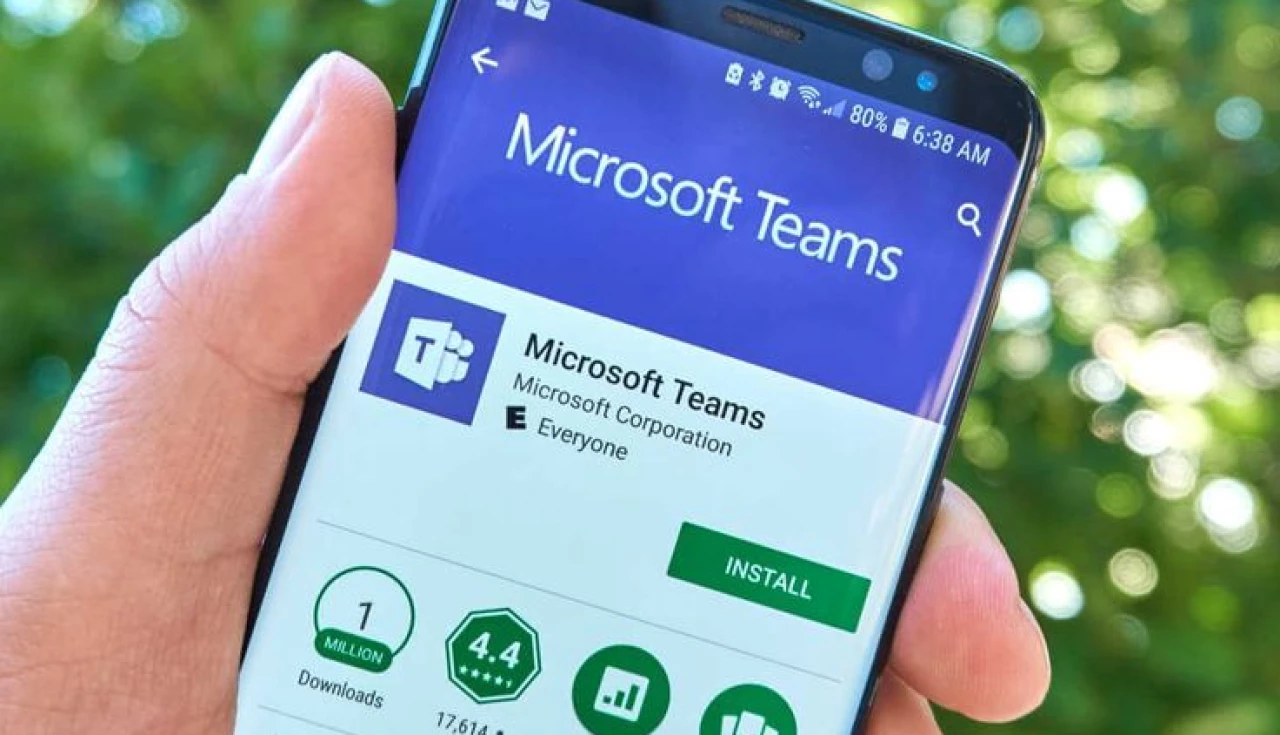



Deixe um comentário